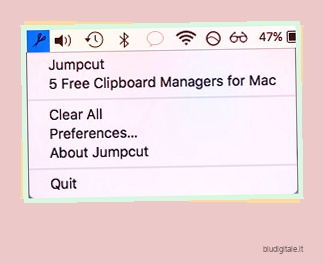Il copia e incolla è una delle azioni fondamentali che compiamo ogni giorno sui nostri computer. Tuttavia, anche se i nostri computer si sono evoluti, questa pratica di base funziona ancora allo stesso modo di quando sono usciti i primi computer con funzionalità di appunti. Perchè questo è un problema? Bene, il modo in cui copia e incolla funziona in questo momento, è che puoi copiare solo una parte di testo alla volta. Se devi copiare più collegamenti da una pagina web e incollarli in un’altra finestra sul tuo Mac, purtroppo sei sfortunato. Tuttavia, puoi ringraziare gli sviluppatori di app che hanno riscontrato questo problema e hanno creato una miriade di app che possono essere utilizzate per gestire più collegamenti copiati.
Ovviamente, abbiamo setacciato le acque fangose di Internet e provato tutte le app gratuite per la gestione degli appunti sotto il sole. Dopo ore di ricerca e molti test, possiamo finalmente presentare 5 gestori di appunti gratuiti per Mac:
1. Salta
Se volete continuare a leggere questo post su "5 gestori di appunti gratuiti per Mac" cliccate sul pulsante "Mostra tutti" e potrete leggere il resto del contenuto gratuitamente. ebstomasborba.pt è un sito specializzato in Tecnologia, Notizie, Giochi e molti altri argomenti che potrebbero interessarvi. Se desiderate leggere altre informazioni simili a 5 gestori di appunti gratuiti per Mac, continuate a navigare sul web e iscrivetevi alle notifiche del blog per non perdere le ultime novità.
Jumpcut è un’app di gestione degli appunti open source. Le funzionalità offerte da Jumpcut sono esattamente ciò che ci si aspetterebbe da un’implementazione di base “fai da te” di un’app di gestione degli appunti. Jumpcut può ricordare fino a 100 copie, il che dovrebbe essere sufficiente per qualsiasi utente normale. L’app si apre come un’applicazione della barra dei menu e può essere attivata utilizzando una combinazione di tasti di scelta rapida personalizzabile. Come ci si potrebbe aspettare, premendo la combinazione di tasti di scelta rapida si fa apparire una piccola finestra, con il contenuto dell’ultima copia che hai fatto; il contenuto copiato può essere fatto scorrere utilizzando i tasti freccia e rilasciando il tasto di scelta rapida il risultato visualizzato viene incollato automaticamente nella posizione del cursore.
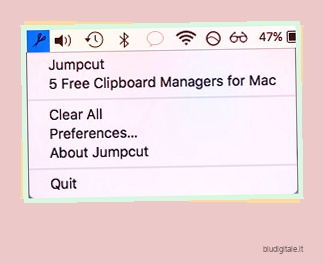
L’icona della barra dei menu offre anche una rapida visualizzazione di fino a 40 delle ultime copie effettuate dall’utente, che può rivelarsi molto utile per copiare rapidamente un risultato precedente, senza dover navigare tra tutti i risultati più recenti nella finestra a comparsa.
Se c’è una caratteristica che vorrei che Jumpcut avesse, è la possibilità di copiare e incollare immagini. Questo è probabilmente l’unico problema che ho riscontrato con l’app.
Installa (gratuito)
2. Menu Clip
ClipMenu è un gestore di appunti che offre molte più funzionalità rispetto a Jumpcut o Flycut e anche le funzionalità sono molto utili. Per cominciare, ClipMenu può ricordare qualsiasi numero di elementi che desideri. Questa impostazione può essere regolata nelle preferenze di ClipMenu. Inoltre, organizza automaticamente gli elementi copiati in cartelle per quella che sono sicuro gli sviluppatori intendessero essere una facile “manutenibilità” dei contenuti copiati, ma finisce per ostacolare la produttività, piuttosto che aumentarla.

ClipMenu supporta anche formati di file aggiuntivi, che Jumpcut e Flycut non supportano. Usando ClipMenu, puoi copiare dati di testo, PDF, file RTF e altro. Supporta anche le immagini. Quando ho letto per la prima volta quella funzione, sono stato venduto e l’ho provato, solo per essere completamente deluso, quando ho scoperto che l’app supporta solo i formati TIFF e PICT. Formato FOTO! Non supporta nessuno dei formati standard utilizzati dalle persone normali, non JPEG, PNG, nemmeno BMP. Voglio dire, se hai intenzione di iniziare a supportare formati che vengono usati a malapena, se non del tutto, perché non supportare almeno i file BMP?
Nonostante scelte di formato immagine molto strane, ClipMenu è una buona app e te la consiglio vivamente, a meno che tu non voglia usarla anche per gestire le immagini copiate.
ClipMenu ha anche il supporto per frammenti di testo personalizzati che puoi utilizzare per riempire dati ripetitivi ovunque tu voglia. Puoi creare frammenti personalizzati nelle preferenze per ClipMenu e possono essere utilizzati direttamente in qualsiasi app in cui desideri utilizzarli.
Installa (gratuito)
3. Taglio al volo
Quando ho lanciato Flycut per la prima volta, ero confuso, perché sembrava esattamente come Jumpcut . L’interfaccia utente, il pannello delle preferenze (quasi) e persino la finestra pop-up sembrano esattamente uguali a quelli di Jumpcut. Tuttavia, Flycut presenta i propri miglioramenti rispetto alle offerte di Jumpcut. Anche se può contenere solo fino a 100 copie e può visualizzare solo fino a 40 delle ultime copie realizzate dall’utente, aggiunge funzionalità aggiuntive all’app.

Flycut ha la possibilità di rimuovere automaticamente le copie duplicate. Questo è estremamente utile in quanto ti assicura di non ritrovarti con più copie degli stessi dati, soprattutto se copi molte cose in una volta sola, per incollarle in un secondo momento.
Flycut ha anche la possibilità di regolare l’altezza della finestra pop-up che si apre quando usi il comando hotkey per scorrere tutto il contenuto che hai copiato. La funzione di scorrimento rimane la stessa e puoi scorrere tutte le copie che hai fatto usando i tasti freccia sulla tastiera. Il rilascio dei tasti di scelta rapida produce lo stesso risultato di Jumpcut, incollando automaticamente il risultato visualizzato nella posizione del cursore.
Sfortunatamente, Flycut non supporta nemmeno la copia delle immagini. Tuttavia, per ogni altro scopo, Flycut è un fantastico gestore di appunti.
Installa (gratuito)
4. CopiaClip
I set di funzionalità per queste app hanno iniziato a diventare sempre più simili, tuttavia, non ho incluso alcuna app che non offrisse almeno una funzionalità diversa rispetto al resto delle app. CopyClip non è diverso. Mentre offre caratteristiche come la capacità di ricordare un numero praticamente infinito di dati copiati, ha anche la capacità unica che consente agli utenti di impostare eccezioni in base all’app. Ciò significa che l’app non ricorderà i dati copiati dalle app che sono state inserite nella lista nera. Questa funzione è eccezionalmente utile se utilizzi gestori di password e tendi a copiare e incollare spesso le tue password; qualcosa che non consiglierei mai a nessuno di fare, specialmente su un Mac, che ha un’app Keychain Access perfettamente ben costruita e versatile che fa il lavoro per te.

Installa (gratuito)
5. 1 Appunti
1Clipboard è un’app che ha attirato immediatamente la mia attenzione. Non per alcune caratteristiche davvero fantastiche (ne ha alcune), ma perché sembra molto meglio di qualsiasi altro gestore di appunti che ho provato. Certo, hanno svolto il lavoro e hanno le funzionalità di cui qualcuno potrebbe aver bisogno in un gestore di appunti. Tuttavia, ho ripetutamente sottolineato l’importanza di una buona UI/UX per chiunque voglia ascoltare.

Ora, 1Clipboard non è affatto vicino a un “buono standard UI/UX”, ma è semplicemente molto meglio delle altre app in questo elenco. Vanta anche alcune buone caratteristiche. L’app utilizza Google Drive per sincronizzare gli appunti dell’utente su tutti i dispositivi. Quando dico su tutti i dispositivi, non lo intendo nel modo in cui funziona la continuità e il passaggio di consegne di Apple (solo con i dispositivi Apple), intendo che 1Clipboard sincronizza il contenuto degli appunti tra computer Windows e Mac, a condizione che sia installato su entrambi i dispositivi sistemi, ovviamente.
L’app ha solo un grosso difetto, certamente in un aspetto piuttosto importante della sua funzionalità. La procedura per incollare un elemento copiato da 1Clipboard è semplicemente una seccatura, rispetto ad altre app e al modo in cui funzionano. Mentre app come Jumpcut e Flycut incollano automaticamente il contenuto visualizzato all’interno della finestra pop-up, 1Clipboard decide di infastidire un po’ l’utente e richiede all’utente di fare clic o premere il tasto numerico corrispondente per un elemento dal gestore 1Clipboard , quindi premi “Comando + V” per incollare il contenuto.
Installa (gratuito)
VEDERE ANCHE: Come copiare qualsiasi testo negli Appunti su Android
Gestisci più elementi copiati con facilità su Mac
Ora che conosci tutte queste app che possono aiutarti a gestire i contenuti dei tuoi appunti, puoi gestire facilmente tutti i dati che devi copiare sul tuo Mac. Non dovrai più passare da una finestra all’altra, copiare costantemente nuovi dati e poi incollarli. Puoi semplicemente copiare tutti gli elementi di cui hai bisogno e incollarli uno per uno ovunque tu voglia senza dover passare da una finestra all’altra in ogni momento.
Come sempre, facci sapere della tua esperienza con la copia di più elementi avanti e indietro tra diverse app e dei metodi che hai utilizzato per provare a semplificare i tuoi problemi. Ci piacerebbe conoscere altri consigli per i gestori di appunti che ritieni dovremmo conoscere. Condividi le tue opinioni con noi nella sezione commenti qui sotto.